- Някои потребители на Windows 10 твърдят, че Не може да десериализира супер секретни хешове на файлове грешката причинява различни сривове на техния компютър.
- Използвайте надеждно антивирусно решение на трета страна и извършете задълбочено сканиране на вашата операционна система.
- За да избегнете повече проблеми, трябва също така да се уверите, че имате най-новата версия на Windows.
- Вие също трябва да поправите HP Active Health, като следвате нашето ръководство стъпка по стъпка по-долу.

Този софтуер ще поддържа драйверите ви работещи, като по този начин ви предпазва от често срещани компютърни грешки и отказ на хардуер. Проверете всичките си драйвери сега в 3 лесни стъпки:
- Изтеглете DriverFix (проверен файл за изтегляне).
- Щракнете Започни сканиране за да намерите всички проблемни драйвери.
- Щракнете Актуализиране на драйвери за да получите нови версии и да избегнете неизправности в системата.
- DriverFix е изтеглен от 0 читатели този месец.
Работата със здрав лаптоп е от съществено значение, но някои потребители съобщиха Не може да десериализира супер секретни хешове на файлове грешка.
Тези проблеми могат да доведат до сривове и скандалния BSoD и е тясно свързан със софтуера на HP Active Health. Имаме обаче няколко решения за вас.
Някак си приключих с четенето на събития на компютъра си в Event Viewer, между другото имам HP Omen и Windows 10, които в момента не използвам, но това е този, в който има Event 80. Както и да е, попаднах на това едно събитие, което напълно ме кара да се спъвам. Формулировката е луда и нямам представа какво означава. Надявам се някой да ми каже какво означава и ако се спъвам без причина или ако имам основателна причина да се спъвам! Бях в Event Viewer> Административни събития> (от които имаше 2 284 събития)> Грешка> Събитие 80> HP Active Health. В раздела Общи се казва ВНИМАНИЕ ЗА СИГУРНОСТ - Не може да десериализира супер секретни хешове на файлове. Ще приемем, че злото е налице - всички повиквания Validate 0 ще върнат DOESNT_MATCH при HP. Активно здраве. Общи. Сигурност. Хеш магазин. Loadhashesfromfile0
Как да поправя тази грешка?
1. Поправете HP Active Health
- Насочете се към вашия Старт меню, и отворете вашия Настройки панел.
- Придвижете се до Приложения раздел.
- След това ще изберете Приложения и функции и изберете HP Active Health от списък с инсталирани програми.
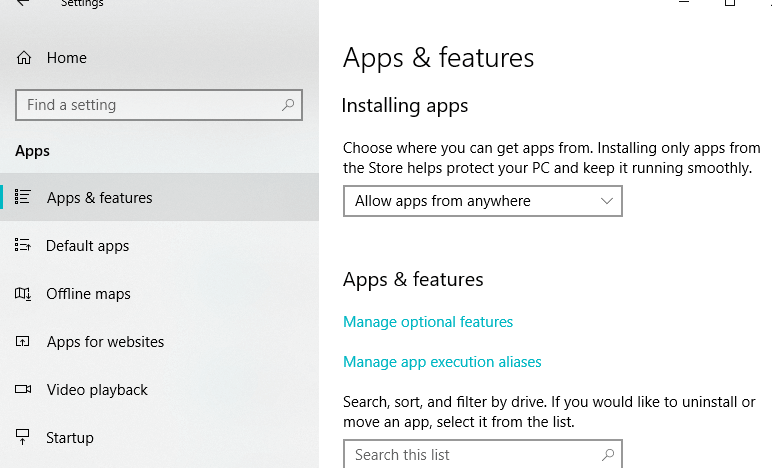
- Кликнете върху него и изберете Деинсталирайтеи след като процесът приключи, просто го преинсталирайте от официалния уебсайт на HP.
Като алтернатива можете да премахнете този софтуер, като използвате специален софтуер за деинсталиране, като например IOBit Uninstaller.
⇒Вземете IObit Uninstaller PRO
2. Сканирайте вашето устройство за злонамерен софтуер
- Стартирайте своя антивирусен софтуер. Ако нямате антивирус на трета страна, започнете Windows Defender.
- Избери Бързо сканиране опция и за докато вашият компютър се сканира.
- Ако опцията за бързо сканиране не работи, предлагаме ви да опитате да изпълните цялостно сканиране на системата.
Най-добрият подход в тази ситуация би бил използването на надежден антивирус на трета страна и ако търсите нов антивирус, предлагаме да разгледате препоръчаното по-долу решение.

Bitdefender
Bitdefender ще открие и премахне всяка следа от зловреден софтуер от вашия компютър за рекордно време.
3. Актуализирайте вашия Windows
- От твой Старт меню, Тип актуализации в лентата за търсене.
- Изберете Провери за обновления.
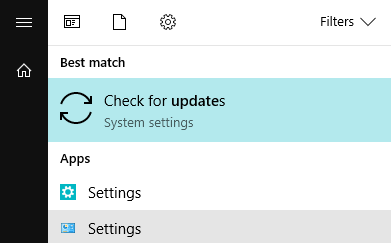
- Алтернативно можете да отворите Приложение за настройки и отидете на Актуализация и сигурност и щракнете Провери за обновления бутон.
4. Стартирайте HP Support Assistant
- Деинсталирайте Асистент за поддръжка на HP приложение, като следвате стъпките от Решение 1.
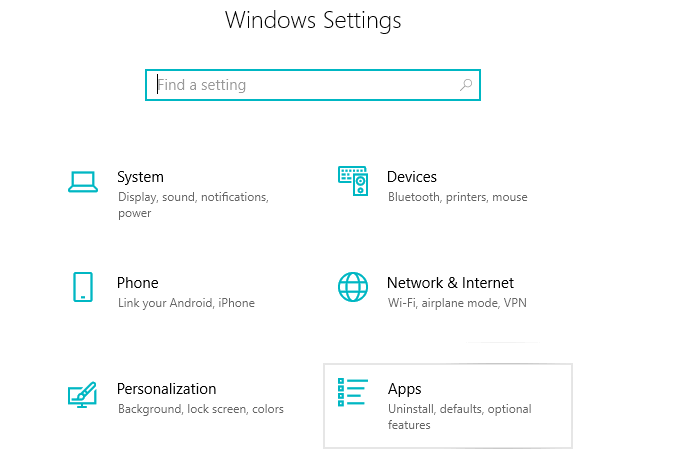
- Изтеглете HP Support Assistant от официалния му уебсайт и го инсталирайте отново.
- След като изтеглянето приключи, стартирайте Support Assistant и вижте дали все още има проблеми.
HP Support Assistant е инструмент, предназначен за отстраняване на неизправности на вашите устройства на HP, така че не забравяйте да го изпробвате.
5. Актуализирайте BIOS и драйверите за чипсет
Експертите от HP също препоръчват да актуализирате драйверите на BIOS и чипсета, за да сте сигурни, че устройството ви функционира правилно.
За целта се насочете към Официална страница за поддръжка на HP и преминете към стъпките за отстраняване на неизправности, за да свършите нещата от книгата.
Ето, това са някои прости решения, които могат да ви помогнат да поправите Не може да десериализира супер секретни хешове на файлове грешка.
Не забравяйте да изпробвате всички наши решения и да ни уведомите в раздела за коментари кое решение е решило проблема вместо вас.
![NET Framework 3.5 е блокиран в Windows 10 [QUICK FIX]](/f/8086722effbdf4d38f91b90154986c96.jpg?width=300&height=460)

